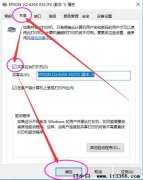针式打印机是针对有复写功能的联单才能够进行打印的,这点是喷墨与激光机器都无法做到的,所以针式打印机的功能还是比较实用的,不过针式打印机的使用方法与设置方法与其他打印机的设置是不一样的,那么win7电脑如何设置针式打印机呢?今天为大家分享win7电脑针式打印机的设置方法。
设置针式打印机操作方法:
1、点击开始,找到【设备和打印机】点击进入。如图所示:
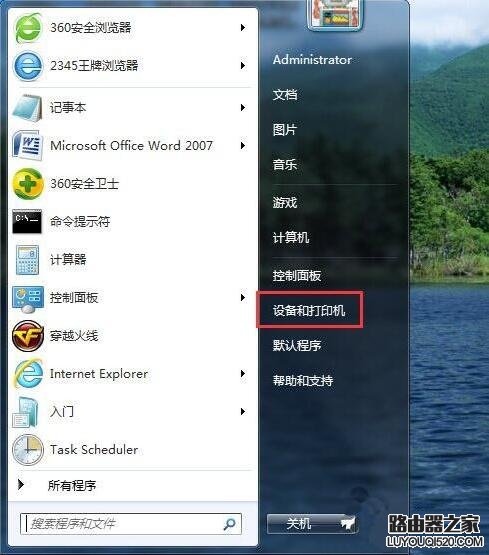
2、选择一个打印机,然后在工具栏下面点击【打印机服务器属性】。如图所示:
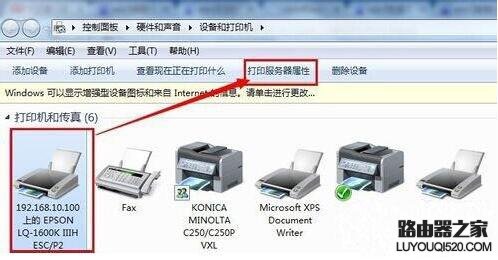
3、在弹出来的界面下首先勾选【创建新表单】----输入表单名称------再在下面输入你要设置的纸张大小宽度和高度--------【保存表单】------【关闭】。如图所示:
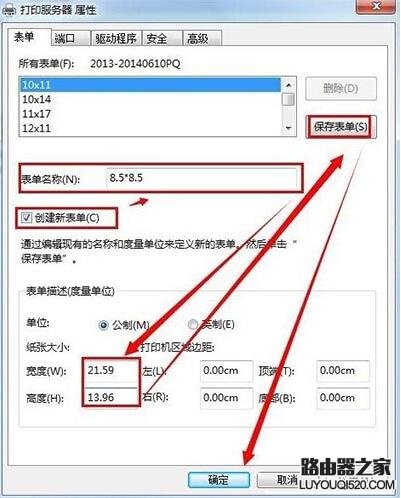
4、至此自定义打印纸张大小已经设置好了,现在需要应用到打印机上去。在同一个界面双击一台打印机,在查看正在打印内容的对话框中点击【打印】---【属性】。如图所示:
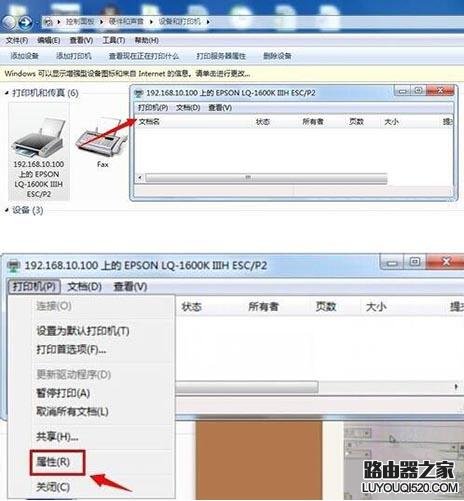
5、在打印机属性中点击【设备设置】手动进纸可以选择你设置的纸张大小。如图所示:
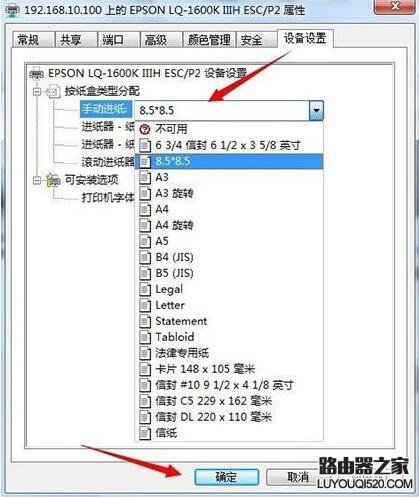
6、在打印机属性中点击【常规】---【首选项】----【布局】----【高级】出纸/输入中选择你刚刚设置好的纸张大小。如图所示:
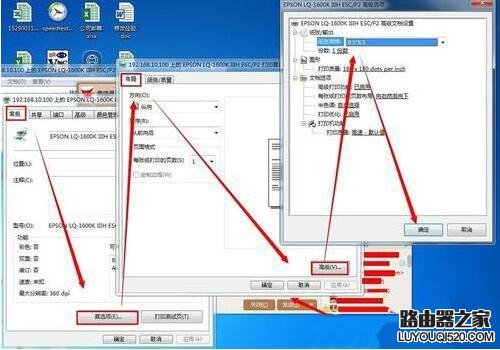
7、在实际应用中,如果想打印一张你刚设置好的大小的张纸则可以在软件中选择就可以了。如下图所示是在WORD 2013中展示出要打印出来纸大小的预览。如图所示:
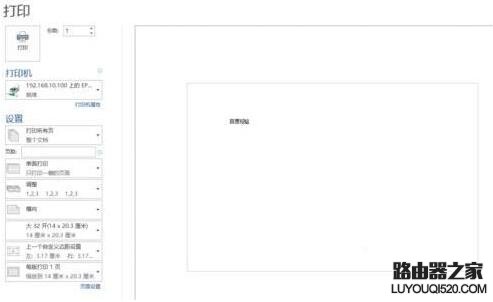
关于win7电脑针式打印机的设置方法就为用户们分享到这边了,如果用户们不知道电脑怎么设置针式打印机,可以参考以上方法步骤进行操作哦,希望本篇教程对大家有所帮助